Il trasferimento dei dati da uno smartphone Samsung a uno smartphone Xiaomi può essere effettuato tramite l’app Mi Mover oppure la sincronizzazione dati di Google. Mi Mover è un’applicazione sviluppata da Xiaomi che agevola il passaggio da un vecchio a un nuovo telefono: a differenza di altre app proprietarie, non funziona solo sugli smartphone Xiaomi ma è disponibile gratis per tutti* (vedi nota qui sotto) su Google Play Store. C’è poi la sincronizzazione dati di Google, procedura alla portata di tutti che necessita esclusivamente dello stesso account Google registrato su entrambi i telefoni. Approfondiamo ora meglio il tutto spiegando passo-passo come trasferire dati da Samsung a Xiaomi.
Nota: Mi Mover consente di inviare e ricevere dati da un altro telefono solo agli smartphone Xiaomi. Ai dispositivi degli altri produttori permette soltanto di inviare i dati a uno smartphone Xiaomi, e non invece di riceverli.
Indice:
Come trasferire dati da Samsung a Xiaomi con Mi Mover
Come trasferire i dati da uno smartphone a uno Xiaomi
In questa prima parte illustreremo la procedura da seguire per trasferire i dati da un telefono Samsung a un telefono Xiaomi con l’app Mi Mover:
- Installa l’app Mi Mover sullo smartphone Samsung (clicca qui per avviare il download gratuito dal Play Store di Google).
- Avvia l’app e tocca i tasti Accetta e Consenti per permettere a Mi Mover di accedere ai dati presenti nel telefono.
- Sposta da OFF a ON la levetta accanto a Consenti modifica impostazioni di sistema.
- Pigia due volte consecutive il tasto Indietro (in alto a sinistra) per tornare all’app Mi Mover.
- Tocca Accetto.
- Sposta dalla posizione OFF alla posizione ON la levetta accanto a Consenti la visualizzazione sopra altre app.
- Fai tap su Accetta.
- Tocca Sono il mittente per impostare lo smartphone Samsung in modalità di invio dei dati a un telefono Xiaomi.
- Prendi in mano lo smartphone Xiaomi e apri l’app Mi Mover.
- Premi in rapida successione su Accetta, Sono il destinatario, Installato e Inizia il trasferimento per avviare la procedura di trasferimento dei dati.
- Passa di nuovo al telefono Samsung e tocca il nome dell’hotspot Wi-Fi da utilizzare per trasferire tutti i dati (di solito corrisponde al nome del device Xiaomi).
- Aggiungi un segno di spunta accanto ai dati che desideri trasferire.
- Sempre dal telefono Samsung fai tap su Invia e Ho capito per lanciare il trasferimento.
- Al termine tocca su entrambi gli smartphone il pulsante Completato per confermare l’esito dell’operazione.
Va da sé che la durata della procedura dipende dalla mole di dati da trasferire: maggiore è la quantità di contenuti, più tempo ci vorrà per completare il trasferimento dei dati. Ti confermiamo inoltre che Mi Mover è l’unica applicazione per trasferire dati da Samsung a Xiaomi.
Come trasferire dati da Samsung a Xiaomi con la sincronizzazione dati di Google
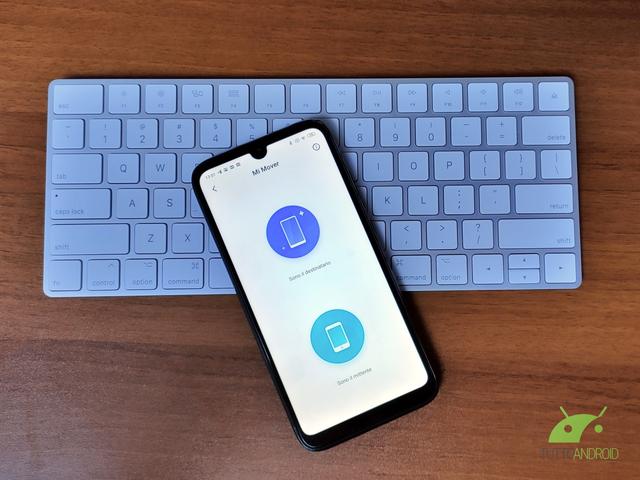
L’alternativa all’utilizzo di Mi Mover è la sincronizzazione dati di Google. Perché funzioni, è sufficiente essere in possesso dello stesso account Google su entrambi i telefoni. Se non l’hai mai fatto prima, di seguito trovi una spiegazione dettagliata su come passare dati da Samsung a Xiaomi:
- Prendi in mano lo smartphone Samsung, quindi apri le Impostazioni e tocca in rapida successione Account e backup > Account > [tua email Gmail] > Sincronizza account.
- Sposta la levetta da OFF a ON accanto ai dati che intendi sincronizzare.
- Tocca l’icona dei tre puntini in alto a destra e seleziona il comando Sincronizza ora per conservare una copia dei dati sul cloud.
- Passa ora allo smartphone Xiaomi. Nel caso sia la prima volta che lo accendi completa la configurazione iniziale, dopodiché pigia su Avanti sotto l’intestazione Copiare app e dati da un altro dispositivo.
- Conferma che vuoi importare un backup di dati da uno smartphone Android, in seguito tocca due volte sul pulsante Avanti per preparare il telefono alla sincronizzazione dati.
- Una volta che il nome del telefono compare sul display dello smartphone Xiaomi, passa di nuovo al telefono Samsung e lancia l’app Google.
- Digita ora nella barra di ricerca “configura dispositivo”, quindi tocca Invio e Avanti per cercare i dispositivi disponibili nelle immediate vicinanze.
- Dopo pochi secondi compare il nome del telefono Xiaomi. A questo punto fai tap sul nome per poi selezionare Avanti e Copia. Nel caso ti fosse richiesto, digita la password di sblocco del telefono Samsung.
- Passa ora allo smartphone Xiaomi ed effettua il login al profilo Google, lo stesso in uso sul dispositivo dell’azienda sudcoreana.
- Completa infine la configurazione del device Xiaomi per renderlo operativo. Fin da subito potrai usare lo smartphone disponendo di tutti i dati inclusi nell’account Google in uso sul telefono precedente di casa Samsung.
In genere la sincronizzazione dati di Google è una procedura più veloce e semplice da usare per il passaggio da uno smartphone a un altro, se paragonata alle operazioni richieste da un’app proprietaria come Mi Mover, tra cui il download di un’applicazione e i permessi per accedere ai dati sul telefono.
Se però hai basato la tua precedente esperienza con lo smartphone Samsung appoggiandoti esclusivamente a un account dell’azienda sudcoreana, la soluzione più adatta per trasferire i dati al nuovo device Xiaomi è l’utilizzo dell’app Mi Mover come illustrato nel capitolo precedente.
Come trasferire i dati WhatsApp da Samsung a Xiaomi
In conclusione al nostro approfondimento, ecco gli step da seguire per trasferire le chat WhatsApp dal vecchio telefono Samsung al nuovo dispositivo Xiaomi.
Backup delle chat WhatsApp su Samsung
Per prima cosa occorre eseguire il backup delle chat WhatsApp sul device Samsung:
Ripristino del backup di WhatsApp sul telefono Xiaomi
A backup completato puoi prendere in mano lo smartphone Xiaomi, dopodiché segui le istruzioni qui sotto:
Anche in questo caso, la durata dell’operazione dipende dalle dimensioni del backup: tanto più sono i MB/GB associati alla copia delle chat di WhatsApp, maggiore è l’attesa per completare il ripristino del backup.
Conclusioni
La nostra guida termina qui. Conosci un’app per trasferire dati da Samsung a Xiaomi diversa da Mi Mover? Hai già sperimentato soluzioni diverse da quelle descritte nell’articolo che ti hanno aiutato a effettuare il passaggio dal vecchio al nuovo dispositivo? Faccelo sapere nei commenti qui sotto.
Ti potrebbe interessare anche: Come trasferire dati da Huawei a Samsung
🔥 Non perderti le migliori offerte sulla tecnologia, segui il nostro canale Telegram: t.me/PrezziTech 🔥
Guide Xiaomi
